Même si vous avez un smartphone dernière génération, il est fort probable que la batterie de votre smartphone se décharge rapidement, vous devez donc contrôler le niveau de charge restant de la batterie. Malheureusement, Android ne vous montre pas combien de charge il reste – juste un vague graphique. Voici comment ajouter un pourcentage de niveau de charge à cette icône.
Vous pouvez toujours voir le pourcentage de batterie si vous abaissez le panneau de notification deux fois, mais c'est certainement un peu gênant. Vous pouvez activer le pourcentage de batterie dans Android 6.0 Marshmallow et supérieur en utilisant un paramètre caché, et dans 4.4 KitKat et 5.0 Lollipop un paramètre très caché.
Comment afficher le pourcentage de batterie dans Android Marshmallow et supérieur
Pour activer cette fonctionnalité dans Marshmallow et versions ultérieures Versions Android Vous devez activer "System UI Tuner" qui vous donne accès à certains paramètres cachés.
Après avoir allumé ce menu ouvrez-le (Paramètres > System UI Tuner). Vous trouverez ici l’option « Afficher le niveau de batterie en pourcentage ». Faites glisser l'interrupteur sur la position Marche. L'icône de la batterie affichera désormais le niveau de charge.
Comment afficher le pourcentage de batterie dans Android KitKat et Lollipop
KitKat et Lollipop intègrent cette fonctionnalité, mais elle est encore plus cachée. Et, en fait, cette option n’existe pas du tout ! La seule façon de l'activer est d'utiliser quelques commandes dans ADB ou l'application Battery Percentage de Google. Jouer au magasin. Vous n'avez pas besoin de rooter ou d'utiliser quoi que ce soit, donc la plupart des téléphones KitKat et Lollipop devraient afficher leur pourcentage de batterie en suivant les instructions ci-dessous.
Courir jeu de Google et recherchez et installez l'application Batterie avec pourcentage. Une fois l'application installée sur votre appareil, lancez-la. Cochez la case « Batterie avec pourcentage » et redémarrez votre appareil.
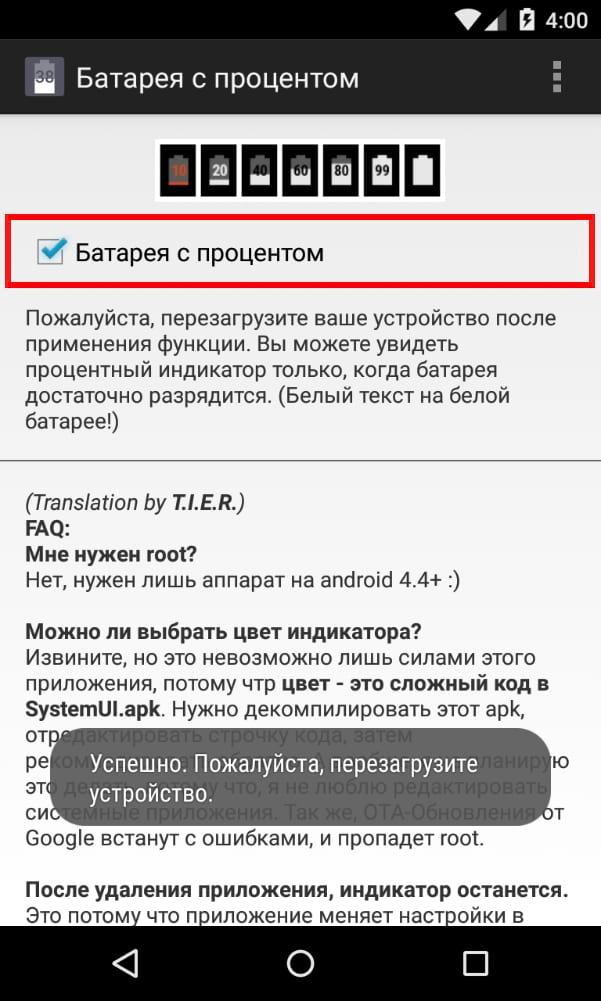
Après avoir redémarré votre téléphone, vous devriez voir l'icône Batterie Android montre combien de charge il a.

Cependant, il y a un inconvénient : sur certains téléphones, le texte indiquant le pourcentage restant est de la même couleur que l'icône de la batterie. Ainsi, vous ne pouvez voir le pourcentage de batterie que si la batterie est à moitié vide car le texte blanc sera allumé. fond gris. Certes, il s'agissait d'une fonctionnalité en cours de développement pour KitKat et Lollipop (c'est peut-être pour cela qu'elle était masquée !), mais c'est toujours mieux que rien.
De nombreux utilisateurs de smartphones, lorsqu'ils utilisent leurs gadgets, sont confrontés au problème de l'utilisation rationnelle de la batterie. Toutes les sources d'énergie installées dans les téléphones ont tendance à perdre la capacité de la batterie pendant le fonctionnement. Cela affecte la durée de leur utilisation. Au fil du temps, les appareils peuvent fonctionner de moins en moins longtemps sans recharge, et les icônes spécialisées ne peuvent pas toujours fournir des informations objectives sur la durée pendant laquelle l'appareil fonctionnera sans être connecté au secteur.
La solution consiste à ajouter des informations sur le pourcentage de charge de la batterie sur l'écran d'accueil de votre appareil, qui se trouve dans la barre d'état. Vous devez savoir comment définir l'option d'affichage du pourcentage de charge sur iPhone X.
Comment activer l'affichage du pourcentage de charge restant
Voyons comment définir les pourcentages de charge sur l'iPhone X. Auparavant, pour les afficher, vous pouviez suivre le chemin « Paramètres » => « Batterie » et obtenez le résultat souhaité : des informations sur la charge de la batterie étaient constamment affichées sur l'écran principal. Cette fonction était également activée lorsque le mode économie d'énergie était activé, ce qui permettait d'utiliser l'appareil de manière rationnelle lorsque le niveau de charge de l'iPhone était faible.

Si nous parlons de cette fonction sur l'iPhone X, comme un analogue complet dans Versions précédentes ou des téléphones d’autres marques populaires, vous ne le trouverez pas ici. Mais vous pouvez réaliser l'affichage de ces informations en effectuant la séquence d'actions suivante :

Est-il possible d'afficher le niveau de charge en pourcentage sur l'écran principal ?
Les développeurs ont dû sacrifier cette fonction et affichent désormais le niveau de charge en pourcentage sur écran d'accueil impossible. Il n'y a tout simplement pas de place pour cette icône dans les coins de l'écran séparés par le haut-parleur. Sur la droite coin supérieur L'écran contient déjà des indicateurs plus importants, de l'avis de l'équipe Apple, sur la force du signal réseau, le module Wi-Fi et le niveau de charge de la batterie dans une version animée.
Il n'existe pas de méthodes standard pour résoudre ce problème. Mais les propriétaires du produit phare Versions iPhone X ne se plaint pas de la capacité insuffisante des batteries et de l'instabilité de leur fonctionnement même après plusieurs centaines de cycles de charge.
Pour de nombreux utilisateurs de smartphones, il est important de savoir combien de pourcentage de batterie il reste. moi-même pendant longtemps J'ai utilisé iOS et là, le pourcentage de batterie a longtemps été activé avec un simple interrupteur dans les paramètres. Google a décidé de décharger la barre d'état et l'a fait de manière assez succincte.
Une autre question est de savoir pourquoi ils n'ont pas donné la possibilité d'activer les pourcentages dans Android 6. Voici la barre d'état sur Android 6.0.1 sur :
En général, tout est élégant, simple et assez informatif pour utilisateur régulier. En dernier recours, si vous baissez le rideau, les développeurs nous ont gentiment fourni le pourcentage de charge. Humainement du côté de l'icône de la batterie :

Instructions
Afin d’activer l’affichage du pourcentage de charge de la batterie dans la barre d’état, il vous faudra effectuer une simple manipulation sur votre smartphone et activer le menu « Tuner de l'interface utilisateur du système". Tirez le rideau vers le bas pour ouvrir menu rapide. Cliquez sur l'engrenage en haut à gauche de l'icône de l'utilisateur et maintenez-le enfoncé pendant 3 à 5 secondes. Relâchez ensuite et si tout a fonctionné, les paramètres s'ouvriront avec ce message :

Faisons défiler jusqu'en bas. Le précieux menu « System UI Tuner » devrait se trouver tout en bas des paramètres, sous le menu « À propos du téléphone » :


Et une icône de clé est apparue :

Dans ce menu, vous pouvez modifier la composition réglages rapides et leur emplacement, désactivez les icônes inutiles de la barre d'état. Vous pouvez activer le mode démo lorsque le niveau de charge et de signal est atteint au maximum et que l'heure est réglée sur 6h00.


Et bien sûr le commutateur « Afficher le niveau de charge de la batterie en pourcentage ». Nous activons le paramètre et voyons ce qui suit :
Un peu différent de ce à quoi nous nous attendions. Mais il est tout à fait lisible à 5,2 pouces.
Pour désactiver le menu « System UI Tuner » dans les paramètres, vous devez procéder comme suit. Ouvrez Paramètres - Applications. Recherchez l'application Paramètres dans la liste. Allez dans « Stockage » puis « Effacer les données ». Une fenêtre d'avertissement apparaîtra, nous sommes d'accord. Rien dans notre Android ne sera effacé.


Nous devons considérer les éléments suivants : si nous désactivons le menu « System UI Tuner », alors tous les paramètres qu'il contient sont définis sur l'état standard. Ni les pourcentages ni les paramètres du menu rapide et de la barre d'état ne sont enregistrés. Ce sera le même qu’avant les manipulations.
Sur les anciens modèles de téléphones, l’état de charge de la batterie était souvent affiché sous forme de pourcentage. De nombreux utilisateurs sont habitués à cette solution et lors du passage à une solution moderne Smartphone Android se sentir gêné. Après tout, par défaut, Android n'affiche pas le pourcentage de batterie.
Si vous rencontrez également problème similaire et que vous souhaitez activer le pourcentage de charge de la batterie sur Android, cet article devrait vous aider. Nous examinerons ici plusieurs façons de procéder.
Méthode n°1. Utilisez le rideau supérieur.
La méthode la plus simple qui ne nécessite aucune modification de paramètres ni installation applications supplémentaires, consiste à utiliser le rideau supérieur. Le fait est que le pourcentage de charge de la batterie n'est pas vraiment affiché dans la barre d'état Android, mais si vous faites glisser votre doigt depuis le bord supérieur de l'écran et ouvrez le rideau supérieur, les informations sur la charge de la batterie seront indiquées sous forme de pourcentage.

L'inconvénient de cette méthode est que pour afficher les informations sur le pourcentage de charge de la batterie, vous devez ouvrir le rideau supérieur à chaque fois. En revanche, si vous n’avez pas besoin de cette fonctionnalité très souvent, elle peut s’avérer très pratique.
Méthode numéro 2. Utiliser paramètres cachés Android.
Cette méthode consiste à utiliser fonctions cachées salle d'opération Systèmes Android. Pour accéder à ces fonctions, il faut ouvrir le rideau supérieur, appuyer sur le bouton en forme d'engrenage (bouton pour ouvrir Paramètres Android) et maintenez ce bouton enfoncé pendant environ 5 secondes. Après quoi le bouton doit être relâché.

Si tout a été fait correctement, les paramètres Android devraient ensuite s'ouvrir devant vous. Dans ce cas, un message devrait apparaître en bas de l'écran indiquant que la fonction « System UI Tuner » a été ajoutée au menu des paramètres. Si un tel message apparaît, cela signifie que vous avez tout fait correctement, sinon réessayez.

Si le message apparaît, vous devez maintenant faire défiler les paramètres Android jusqu'à la toute fin et ouvrir la section « System UI Tuner », qui devrait y apparaître.

Après avoir ouvert la section « System UI Tuner », un avertissement apparaîtra indiquant qu'il s'agit d'une fonctionnalité expérimentale et qu'elle pourrait ne pas fonctionner dans les futures versions d'Android. Cliquez sur « OK » pour continuer.


Et on retrouve la fonction « Batterie ». Défaut, cette fonction fonctionne en mode « Afficher le pourcentage pendant la charge ».

Cliquez sur la fonction « Batterie » et changez son mode de fonctionnement en « Toujours afficher le pourcentage de batterie ».

Après cela, à l'intérieur de l'icône de la batterie, qui s'affiche dans la barre d'état, un chiffre apparaîtra indiquant le pourcentage de charge de la batterie. Désavantage cette méthode c'est que le numéro s'affiche très petite impression et peut être difficile à lire.
Méthode numéro 3. Utilisez des applications tierces.
Si la méthode décrite ci-dessus pour activer le pourcentage de batterie ne vous convient pas ou si elle ne fonctionne pas sur votre smartphone Android, alors vous pouvez recourir à applications tierces. Dans la boutique Jouer au marché Il existe de nombreuses applications qui permettent d'afficher le pourcentage de batterie dans la barre d'état.
Aujourd'hui, nous allons parler de la façon de charger votre iPhone en utilisant un pourcentage. N'importe lequel téléphone mobile Il a batterie, qui devrait être alimenté en énergie. L'écran comporte généralement une icône indiquant le niveau de charge approximatif. À bien y regarder, il est difficile de s'y retrouver, surtout si la batterie est déjà faible. C’est pourquoi de nombreux propriétaires sont si intéressés par le pourcentage de charge de leur iPhone.
Indicateur
Grâce à ce materiel, vous saurez toujours combien de temps vous pourrez encore utiliser votre téléphone de manière autonome. Passons donc directement à la résolution de la question de savoir comment activer le pourcentage de charge sur votre iPhone. Nous allons maintenant installer un indicateur qui sera situé sur le panneau principal, directement devant les yeux de l'utilisateur. Notez que la solution décrite n'implique pas l'installation d'applications supplémentaires, car elles peuvent ralentir l'appareil. Par utilisation une telle décision aucun frais n'est facturé, puisque la fonction dont nous avons besoin a été initialement fournie par le développeur.
Possibilités

Afin de résoudre la question de savoir comment facturer un pourcentage sur un iPhone, accédez au menu principal de l'appareil. Pour cela, appuyez sur la touche ronde centrale, elle se situe sur la face avant de l'appareil. Accédez aux paramètres de l'appareil. Après cela, recherchez la section « Basique », puis ouvrez le menu « Statistiques ». Faites défiler la liste et recherchez un champ appelé « Utilisation de la batterie ». Un peu plus bas se trouve la colonne « Charge en pourcentage », équipée d'un curseur. Déplacez-le vers la droite. De cette façon, nous activerons l’affichage des frais en pourcentage.
Prévalence
Faisons donc attention à l'indicateur spécial qui apparaît dans le coin supérieur droit de l'écran. C'est lui qui affiche les informations dont nous avons besoin. Notez que la fonctionnalité décrite n'était pas disponible pour les utilisateurs d'iPhone 3gs. Le fabricant ne l'a ajouté qu'après la mise à jour de la plateforme iOS vers la version 3.0.1. Après cela, les utilisateurs ont apprécié l'innovation. Compte tenu de cela, les développeurs en ont fait la base des iPhones et de nombreux autres appareils de marque. Pour être juste, il faut dire que applications spéciales, qui affichent le pourcentage de batterie, existaient auparavant. Cependant, ils n’étaient pas très demandés.
Vie de la batterie

Vous savez maintenant comment charger votre iPhone en pourcentage, mais chaque utilisateur le souhaite aussi appareil mobile travaillé le plus longtemps possible. Nous donnerons quelques recommandations qui contribueront à augmenter le temps vie de la batterie iPhone.
- Tout d'abord, activons le mode appelé "Avion". Le fait est que lorsque cette option est activée, l'iPhone cesse d'échanger des données en arrière-plan, la batterie se décharge donc plus lentement.
- Activez la fonction « Ne pas déranger ». Le mode avion en a un inconvénient majeur. Lorsqu'il est activé, les appels sortants ou entrants ne sont pas possibles. Cette situation rend difficile le fonctionnement de l'appareil. Si vous devez répondre à un appel important et économiser la batterie, la fonction Ne pas déranger convient.
- Éteindre Cette solution est incroyablement belle et tout aussi insatiable par rapport à la batterie. Afin d'économiser la batterie, la désactivation temporaire de la parallaxe convient également.
- Configurez le verrouillage automatique de l'écran. N'oubliez pas d'éteindre l'écran lorsque vous avez terminé utiliser un iPhone. Cela peut être fait à l'aide d'une touche latérale spéciale ou en réglant l'écran pour qu'il se verrouille automatiquement après une certaine période de temps.
Nous avons donc compris comment charger votre iPhone en pourcentage et l'utiliser plus lentement.
